Resolvendo o Erro “O Logon Especificado Não Existe” no Windows 10
Ao tentar conectar seu computador a um dispositivo de rede, como um NAS (Network Attached Storage), é possível que você se depare com a mensagem de erro indicando que o logon especificado não existe. Este problema, embora tenha sido mais comum em versões anteriores do Windows 10, pode surgir após atualizações do sistema. Usuários afetados também podem observar erros no Agendador de Tarefas, como a não execução de tarefas agendadas devido à falta de uma sessão de logon. Felizmente, existem algumas abordagens que podem solucionar essa questão.
Possíveis Causas do Erro
O erro no Agendador de Tarefas pode ter diversas origens. Listamos algumas das causas mais comuns:
- Uso de uma versão desatualizada do Windows 10.
- Instalação de uma atualização de sistema com falhas.
- Configurações de rede inadequadas.
- Configuração incorreta do grupo do sistema.
Método 1: Alterando o Método de Login do Windows 10
Uma das primeiras ações que você pode tomar é modificar a forma como você faz login no seu sistema. Veja como fazer:
1. Pressione as teclas Windows + I para abrir as Configurações.
2. Vá para a seção Contas.
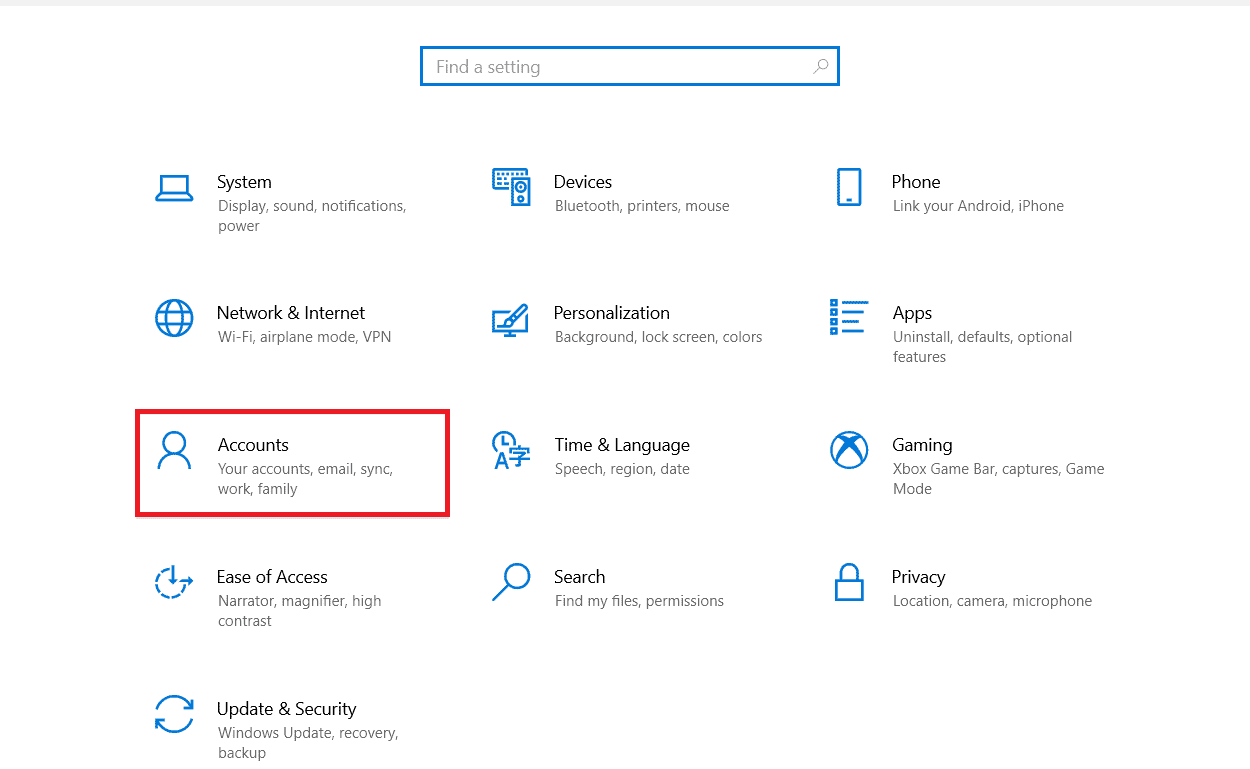
3. Selecione Opções de entrada no menu lateral.
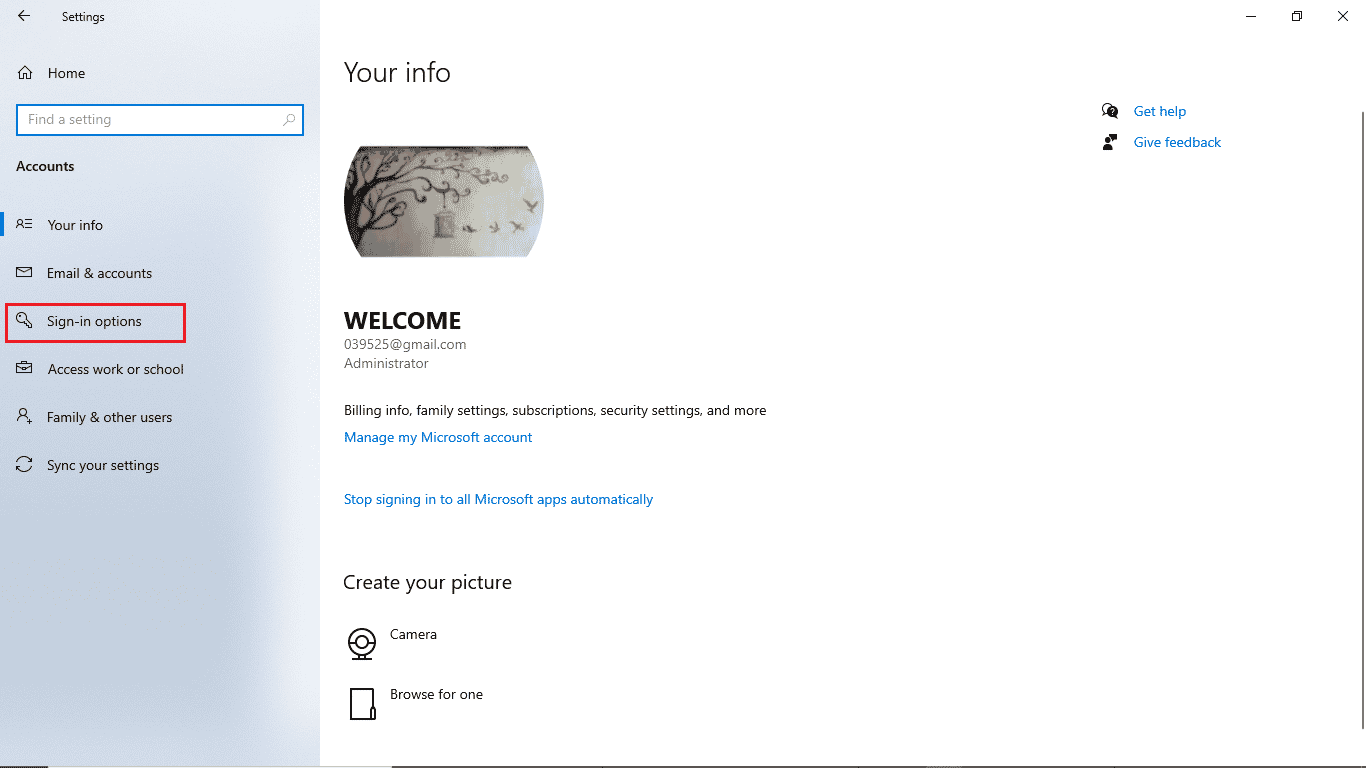
4. Escolha a opção PIN do Windows Hello.
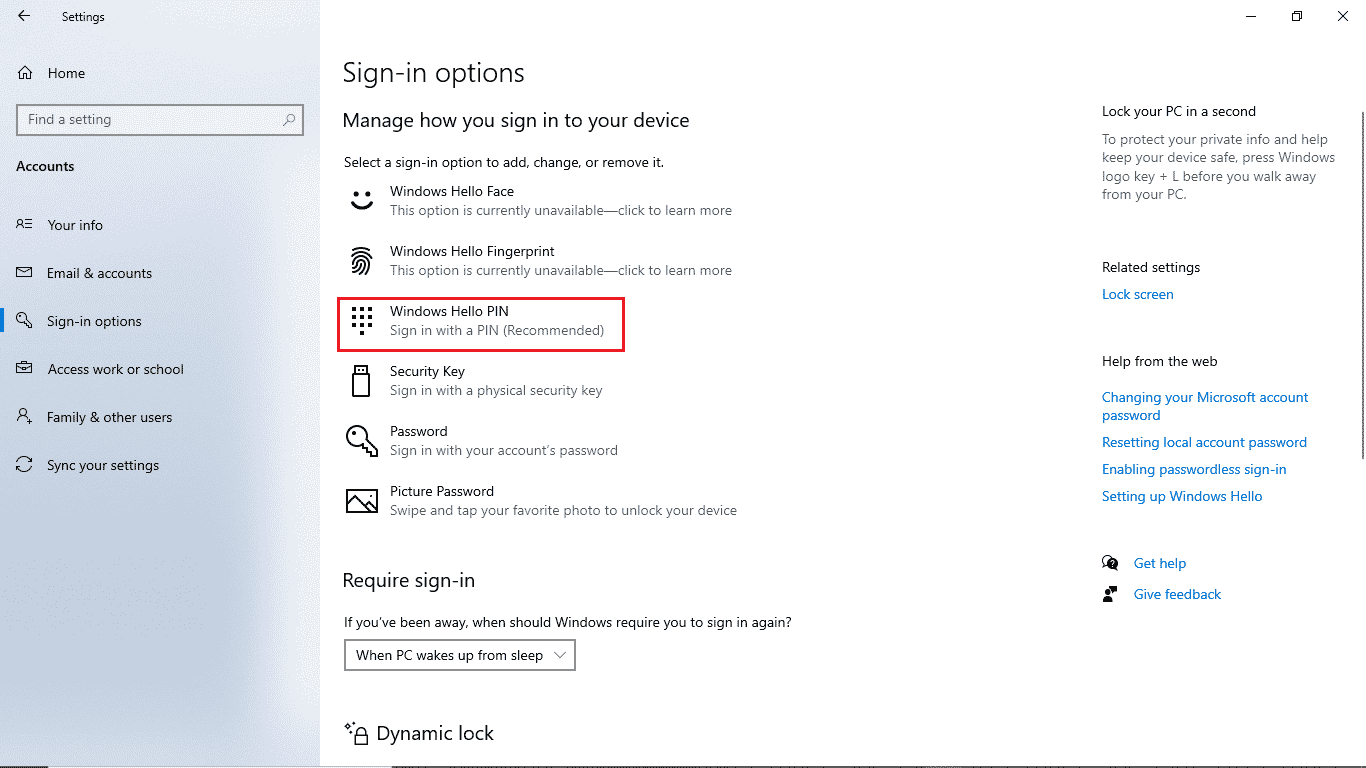
5. Clique em Adicionar.
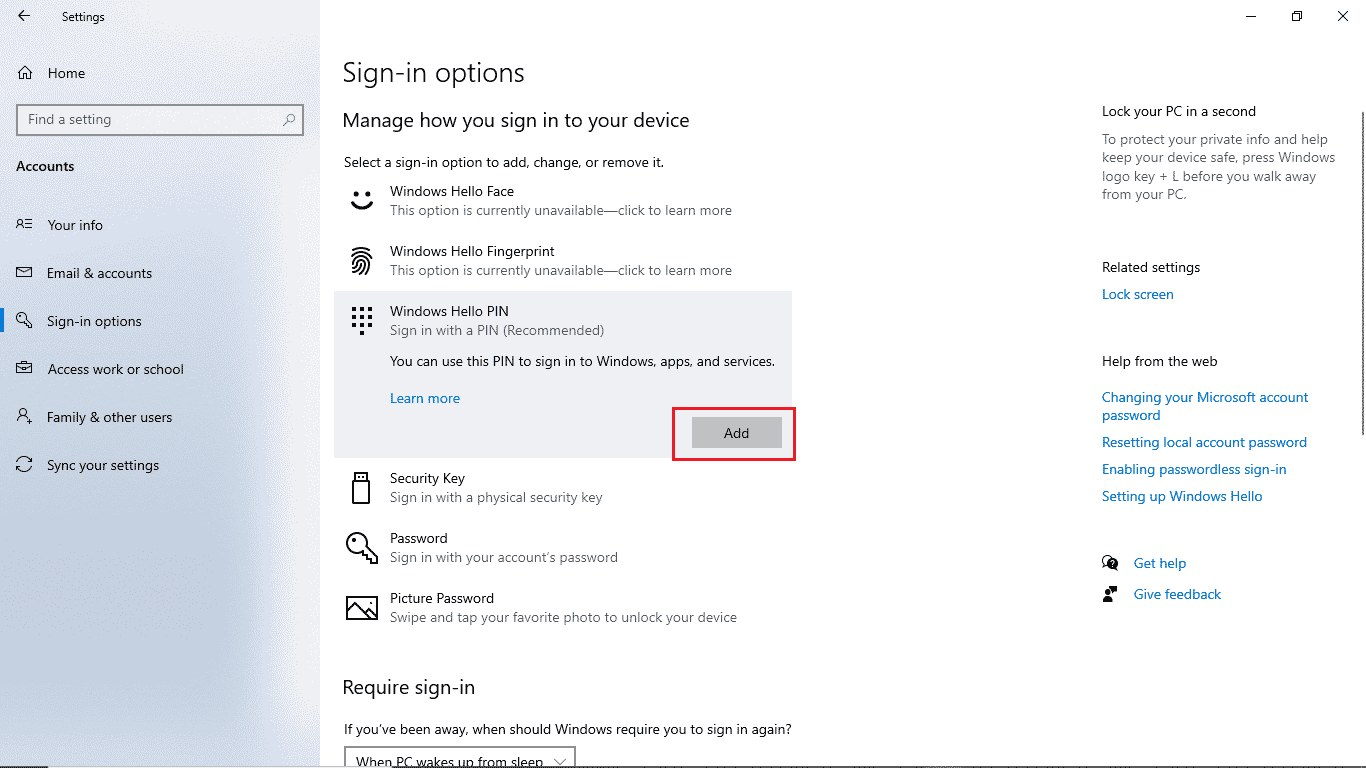
6. Defina o seu PIN.
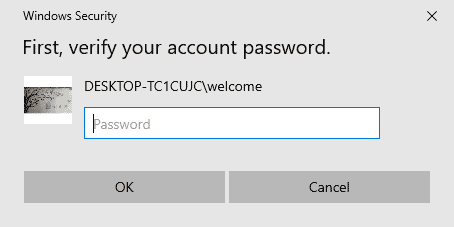
Após essa alteração, o erro pode desaparecer. Caso o problema persista, siga para o próximo método.
Método 2: Ajustando as Configurações de Acesso à Rede
Outra forma de tentar resolver o erro é modificando as configurações de acesso à rede do seu sistema. Veja como fazer:
1. Pressione Windows + R para abrir a caixa de diálogo Executar.
2. Digite gpedit.msc e pressione Enter para abrir o Editor de Diretiva de Grupo Local.
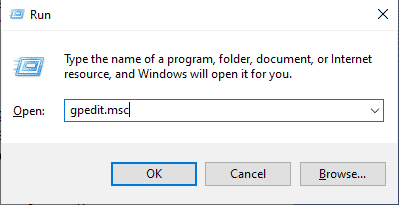
3. No Editor de Diretiva de Grupo Local, navegue até Configuração do Computador.
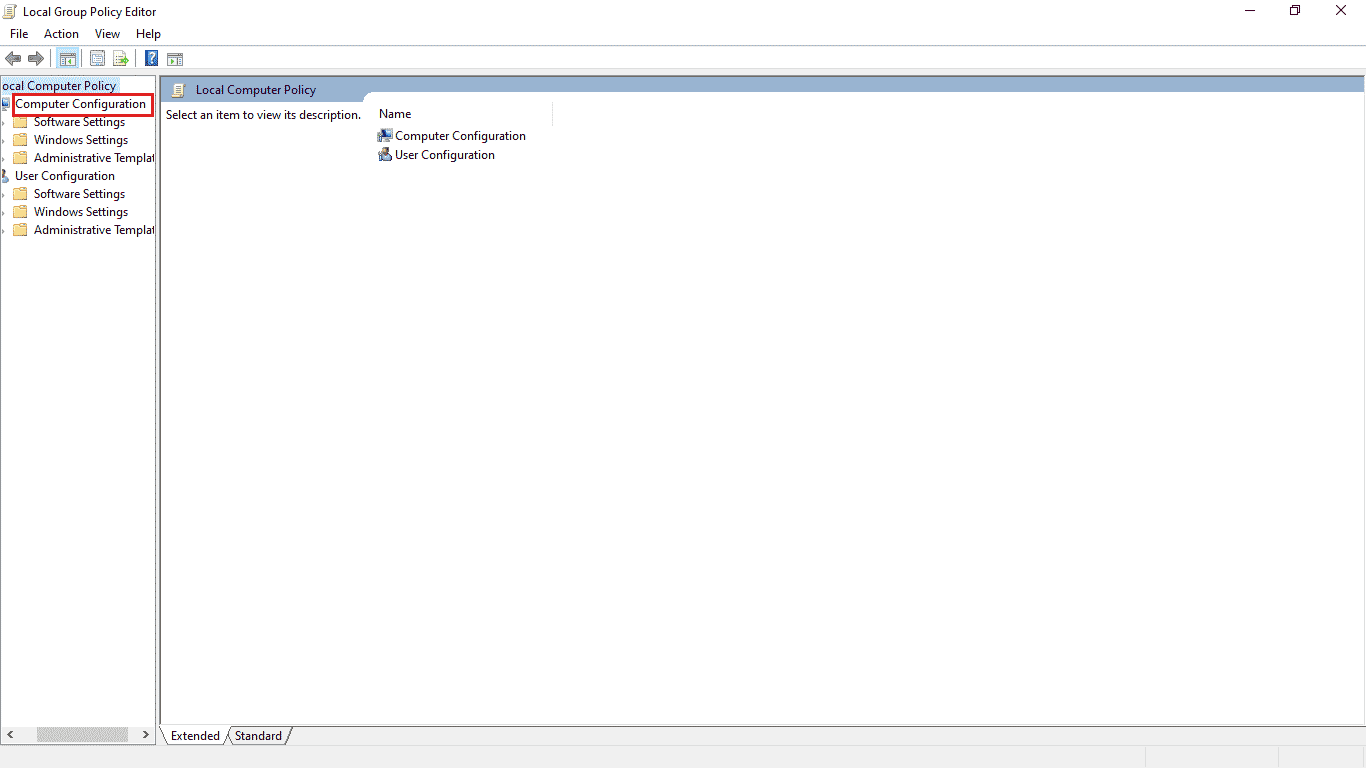
4. Vá para Configurações do Windows.
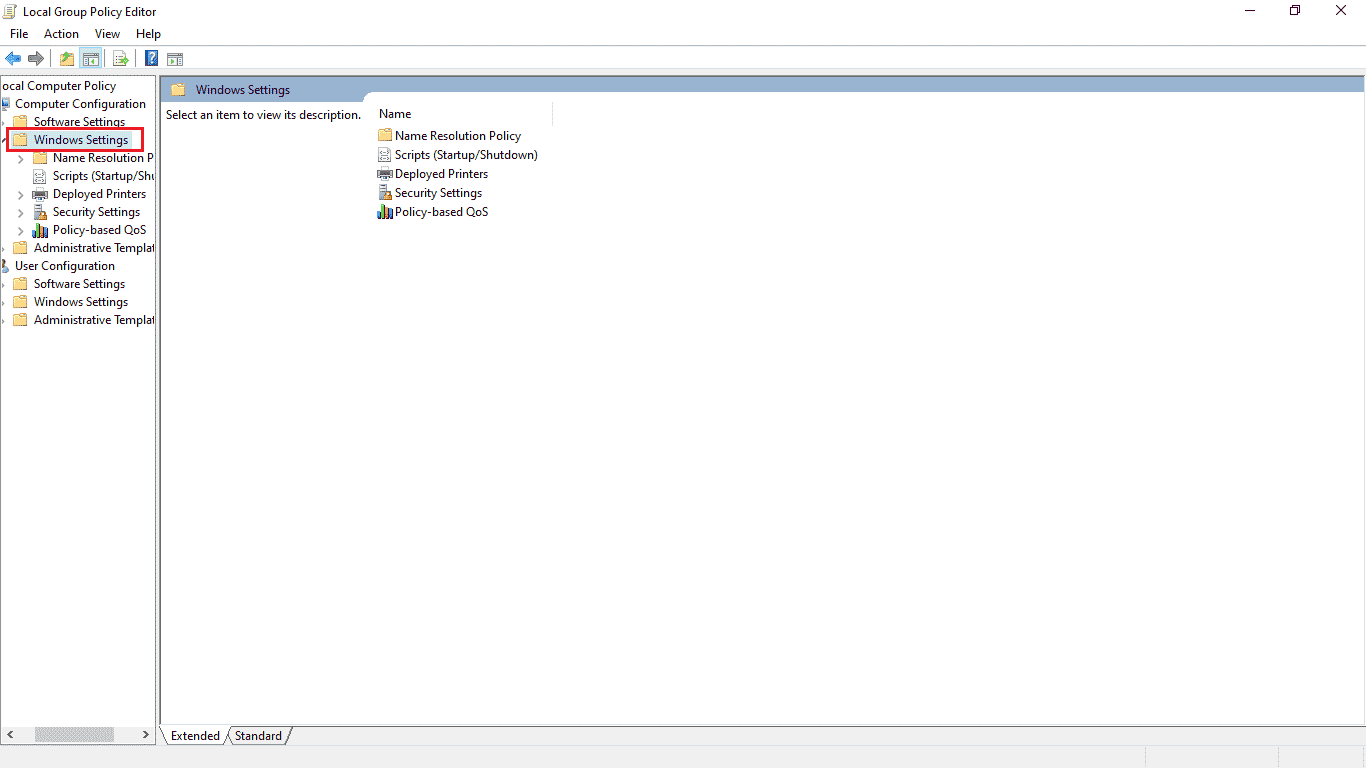
5. Dê um clique duplo em Configurações de segurança.
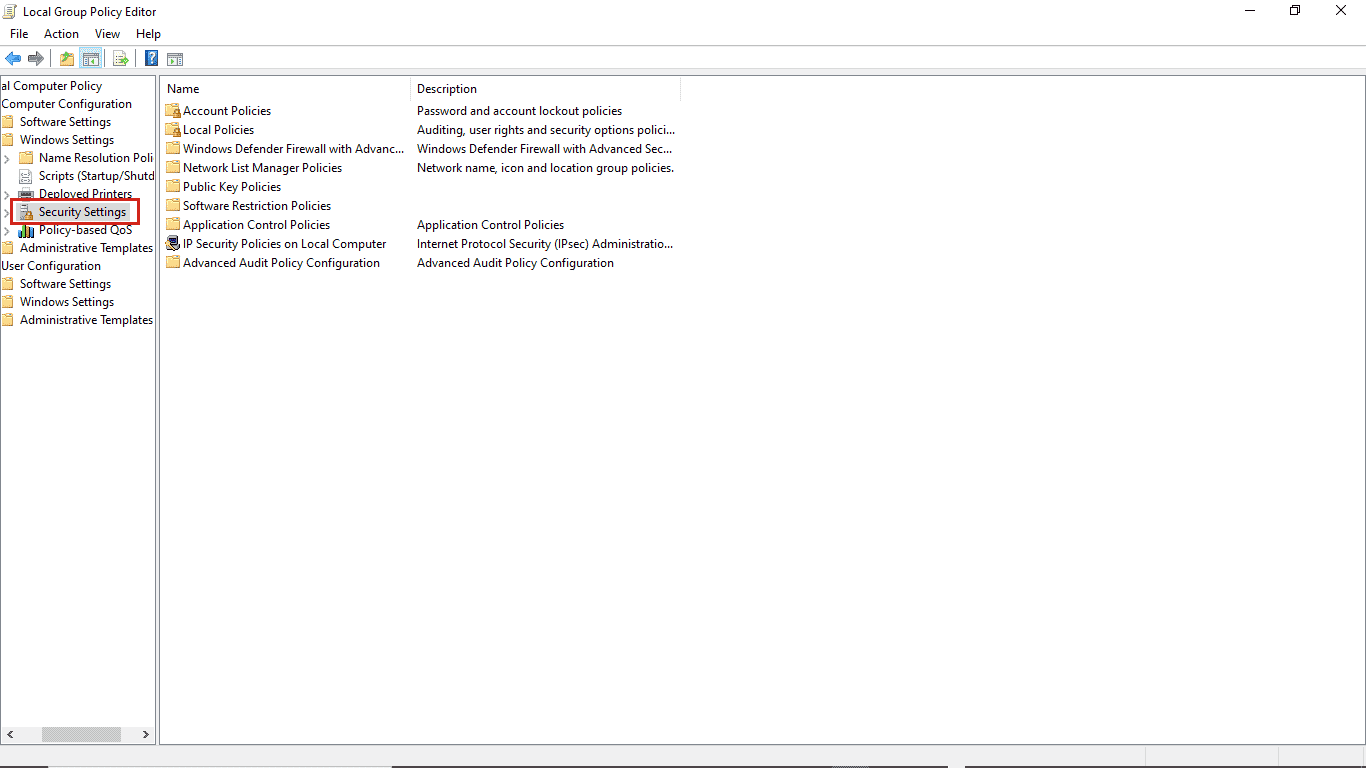
6. Abra a pasta Políticas Locais.
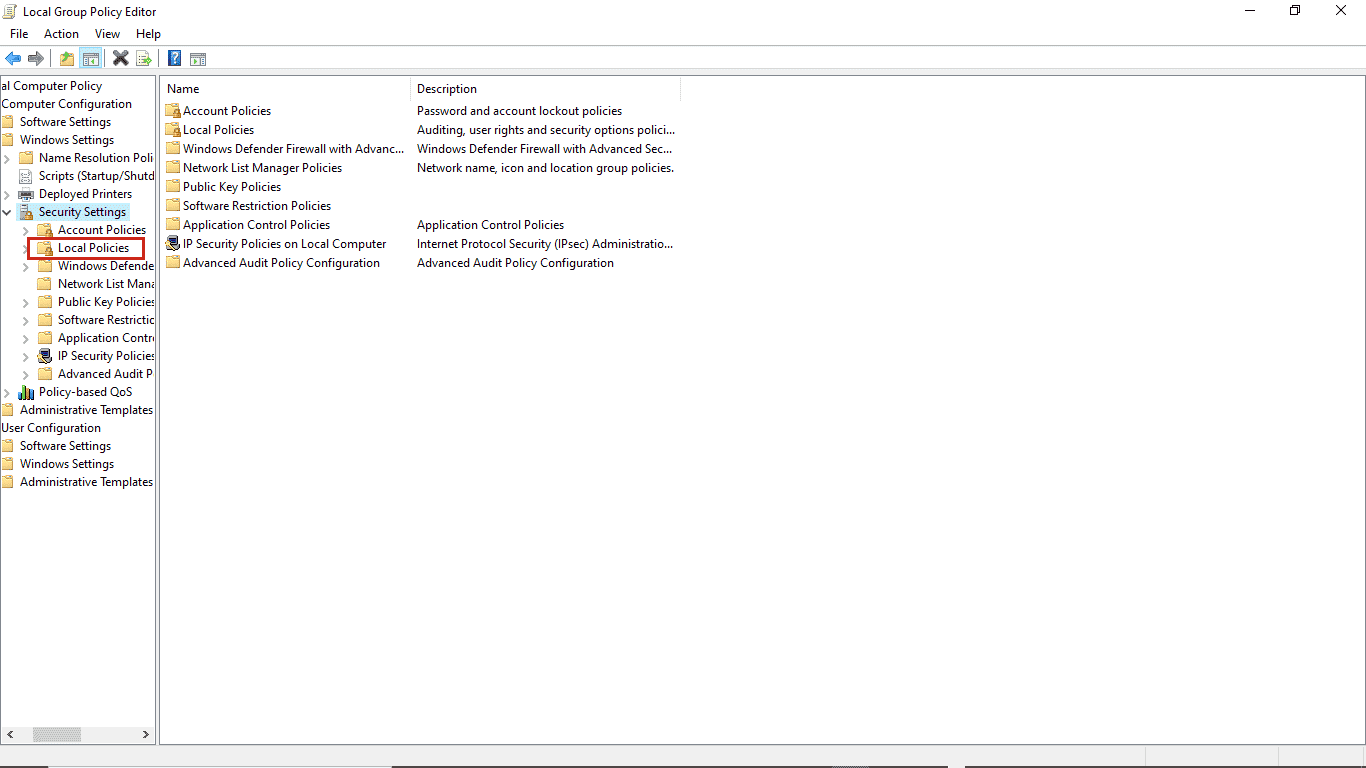
7. E então, a pasta Opções de segurança.
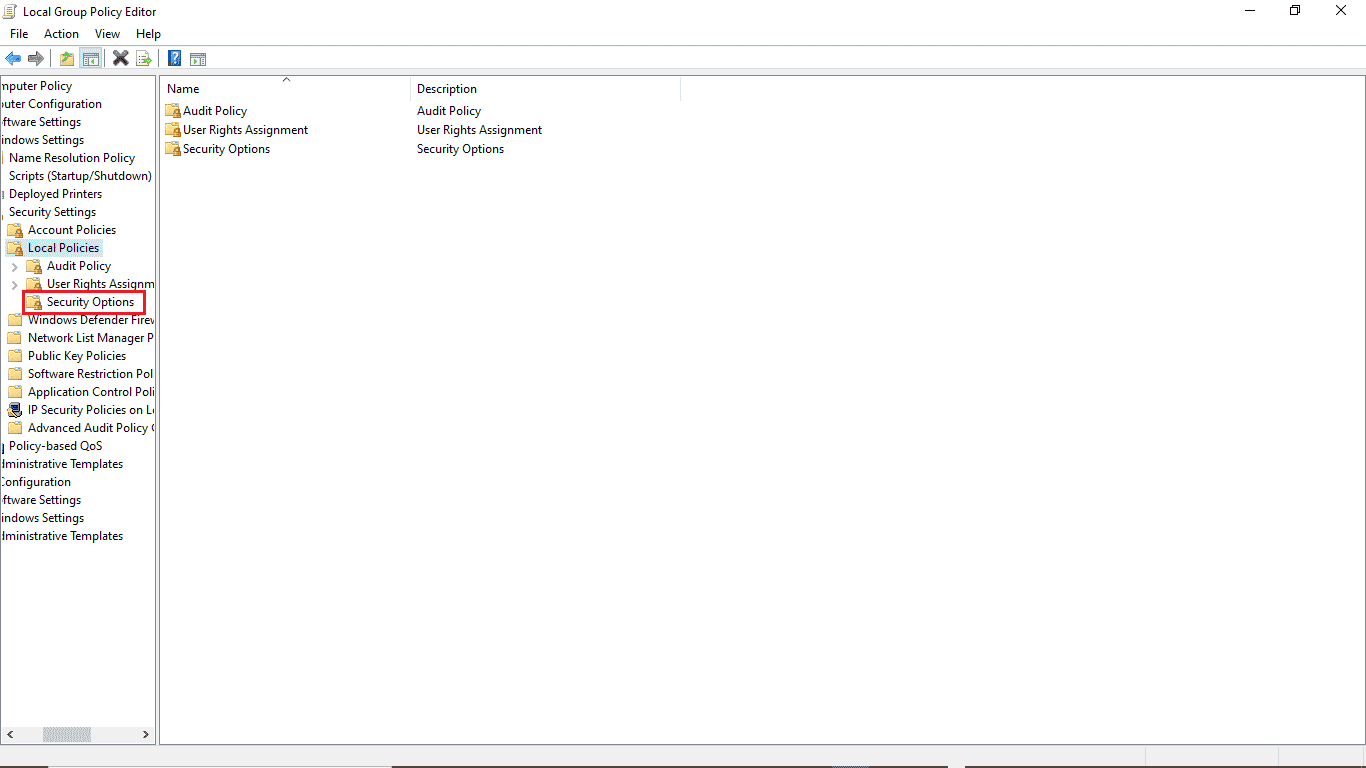
8. Localize a opção Acesso à rede: não permitir o armazenamento de senhas e credenciais para autenticação de rede.
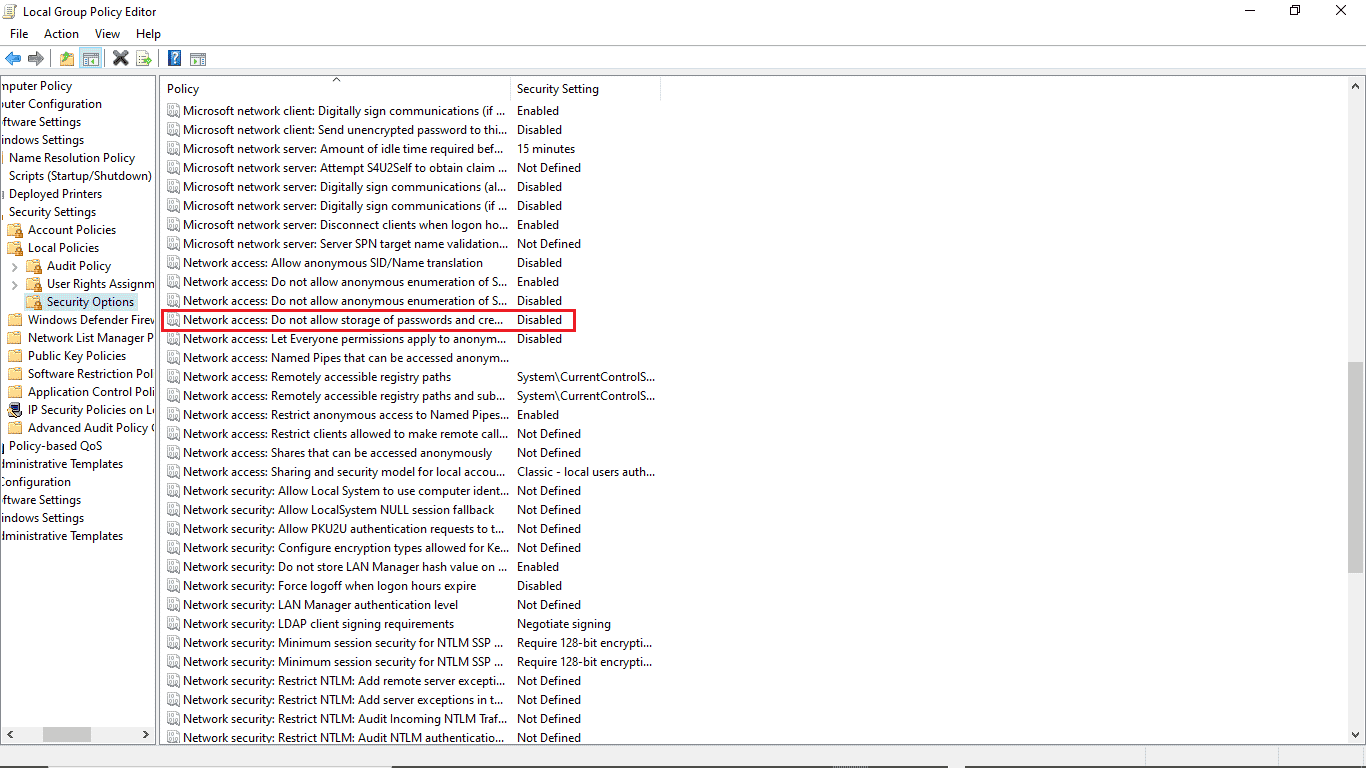
9. Clique com o botão direito em Acesso à rede: não permitir o armazenamento de senhas e credenciais para autenticação de rede e escolha Propriedades.
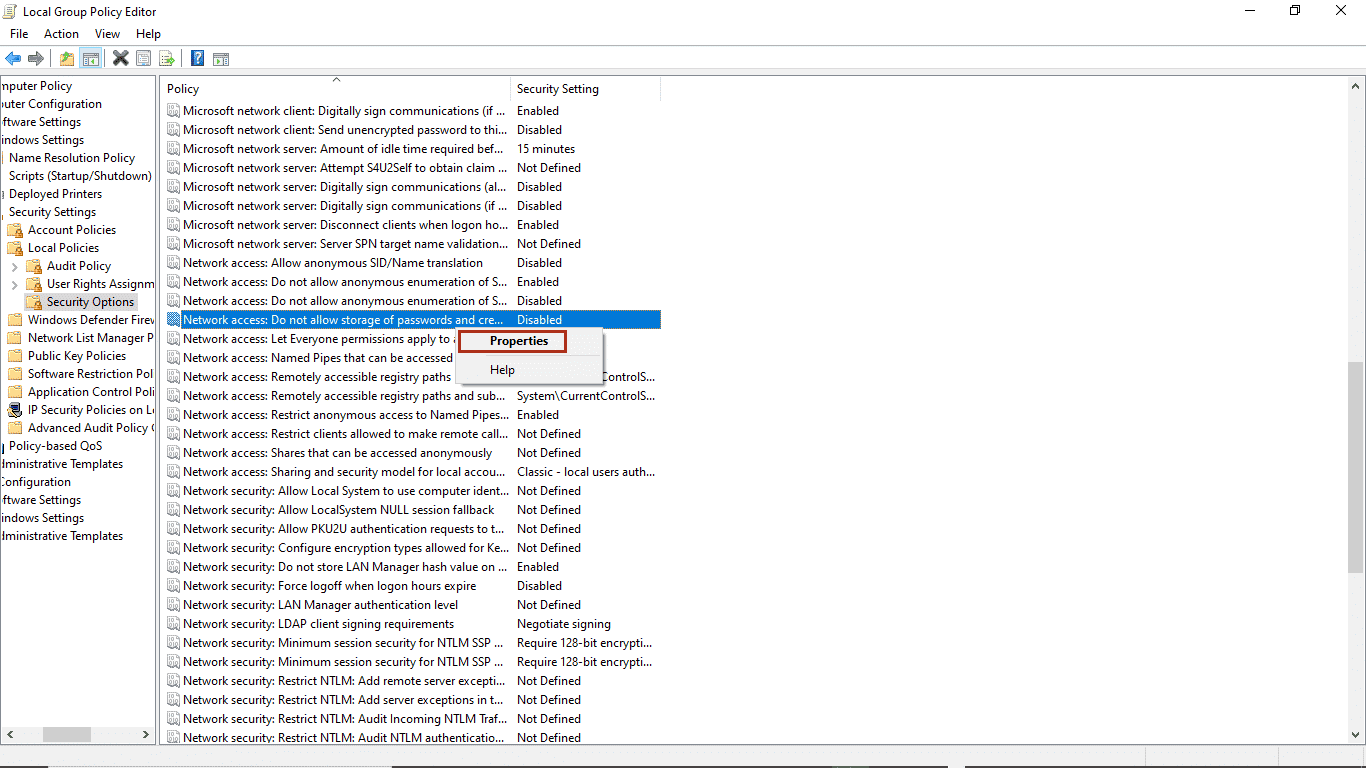
10. Selecione Desativado, clique em OK e depois em Aplicar.

Após concluir estes passos, reinicie o computador e verifique se o problema foi solucionado. Se o erro persistir, siga para o próximo método.
Método 3: Usando o Gerenciador de Credenciais
O Gerenciador de Credenciais é uma ferramenta do Windows que permite gerenciar credenciais de acesso. Veja como utilizá-la:
1. Pressione Windows + S para abrir a pesquisa do Windows.
2. Digite Gerenciador de Credenciais e clique em Abrir.
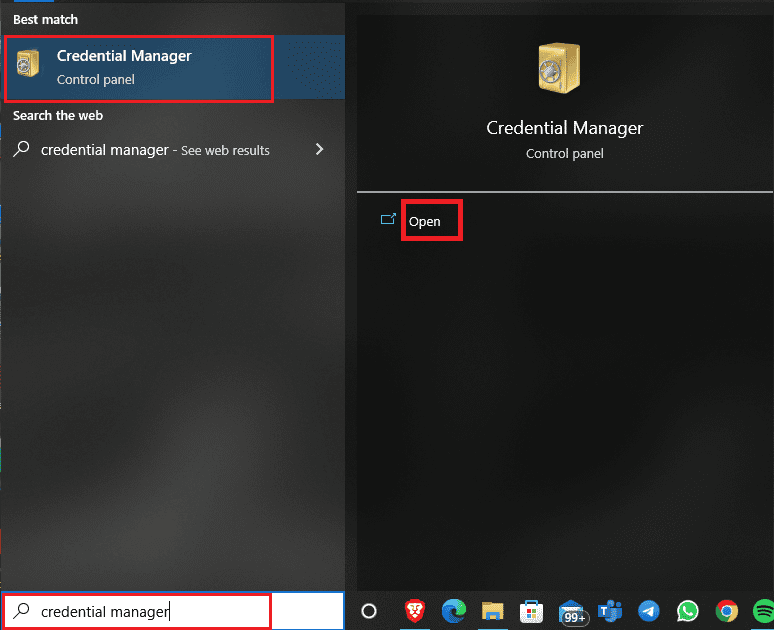
3. Clique em Credenciais do Windows.
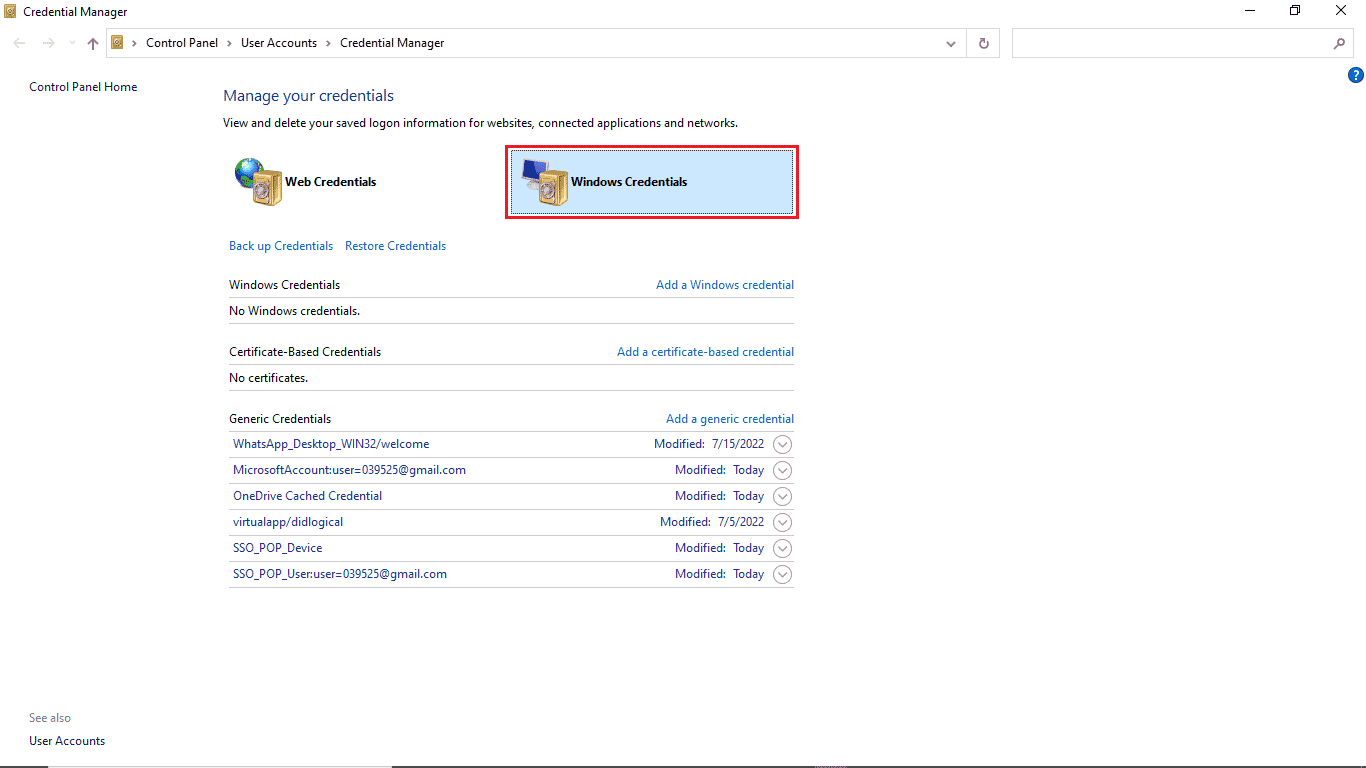
4. Localize o dispositivo NAS que pode estar causando o erro.
5. Exclua a entrada correspondente para remover as credenciais.
6. Clique em Adicionar uma credencial do Windows.
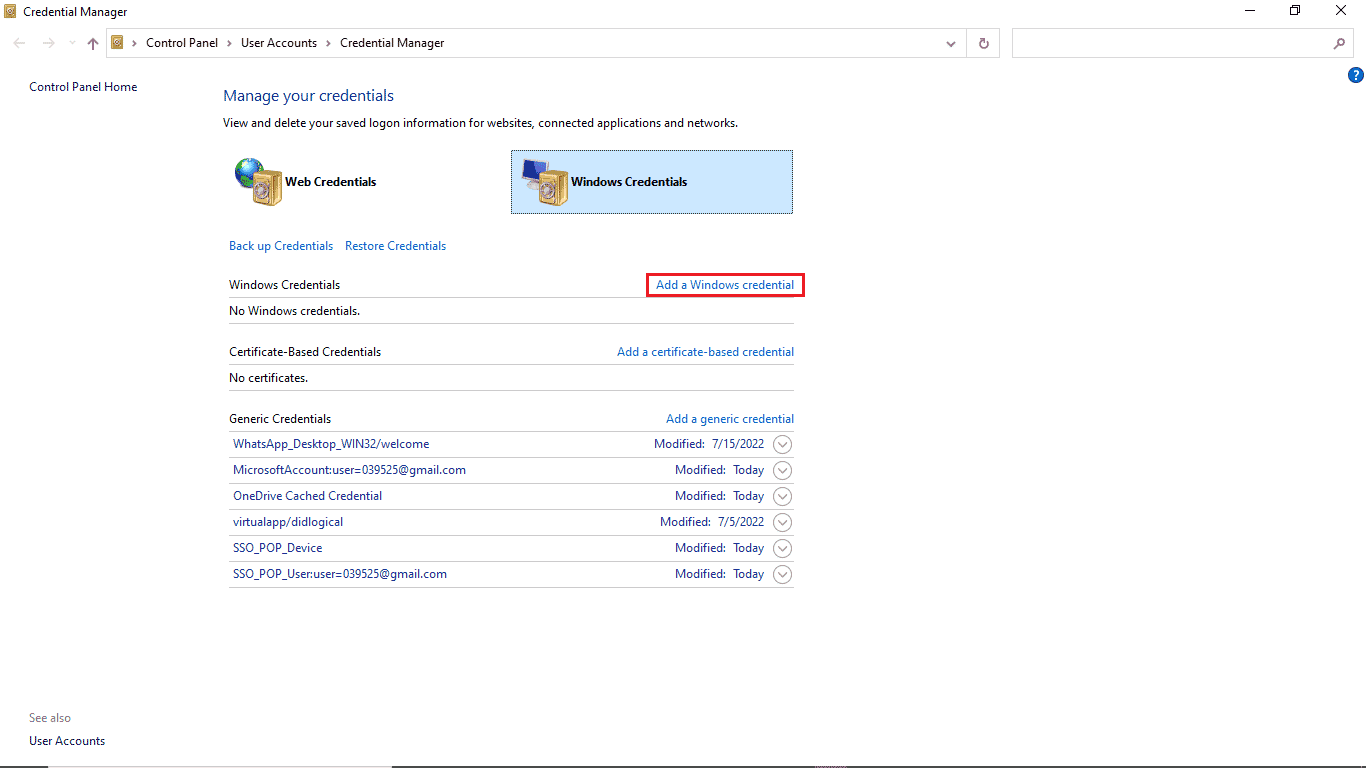
7. Em Endereço da Internet ou de rede, digite o nome do servidor (adicione o endereço IP ou o nome Netbios do seu Cloudstation).
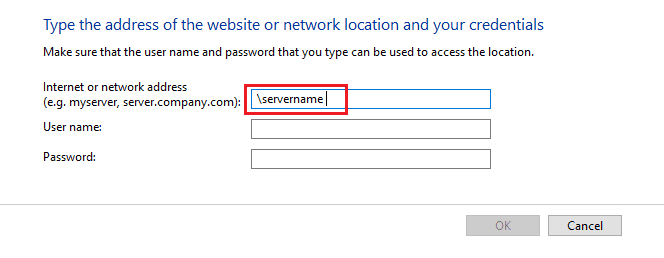
8. Em Nome de usuário, digite o nome do servidor seguido do seu nome de usuário (formato: nomeNetbios\nomeusuario).
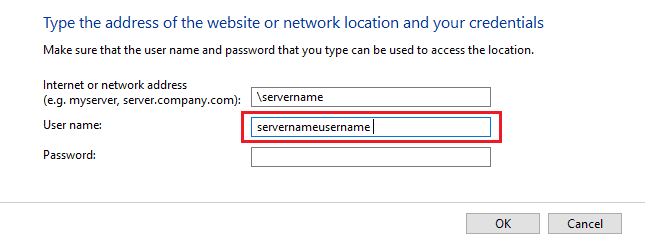
9. Deixe o campo Senha em branco e clique em OK.
Perguntas Frequentes (FAQs)
P1. Por que meu computador está apresentando falha no logon?
R. Diversos motivos podem levar a essa falha, como uma versão antiga do Windows, atualizações corrompidas, configurações de rede incorretas ou configurações inadequadas. Alterar as opções de login, políticas de grupo ou configurações do computador pode resolver o problema.
P2. Como posso alterar minhas credenciais de login?
R. O Gerenciador de Credenciais do Windows permite verificar e editar credenciais de login, como nomes de usuário e senhas, que são armazenadas no sistema.
P3. As configurações de rede podem afetar os problemas de login?
R. Sim. Configurações de rede incorretas são uma das causas comuns de erros de login. O Editor de Diretiva de Grupo Local permite que você ajuste essas configurações.
***
Esperamos que este guia tenha sido útil e que você tenha conseguido solucionar o erro “o logon especificado não existe” em seu computador. Compartilhe nos comentários qual método funcionou para você e deixe suas dúvidas e sugestões. Seu feedback é muito importante.